Word中添加文字水印的技巧
由于文件的需要或者是公司的要求,很多的朋友会在编辑时,给自己的文档添加文字水印。这些水印不仅附带一定的意义,并且可以是文档更加的具有特色。接下来,我们就来学习一下在Word中设置水印的技巧。
第1步,打开Word2003文档窗口,在菜单栏依次单击"格式"→"背景"→"水印"菜单命令,如图所示。
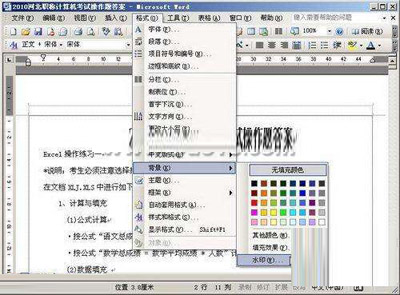 单击"水印"命令
单击"水印"命令
第2步,打开"水印"对话框,选中"文字水印"单选按钮。在"文字"文本框中可以选择Word2003自带的文字内容(例如"公司绝密"、"传阅"、"样本"等),也可以根据需要输入文字。在"字体"和"尺寸"编辑框中分别选择水印文字的字体和尺寸,并设置水印文字的颜色(建议设置为灰色)。然后选中"半透明"复选框,并根据需要在"版式"区域选中"斜式"或"水平"单选按钮。设置完毕单击"应用"按钮查看效果,确定效果合适后单击"关闭"按钮即可,如图所示。
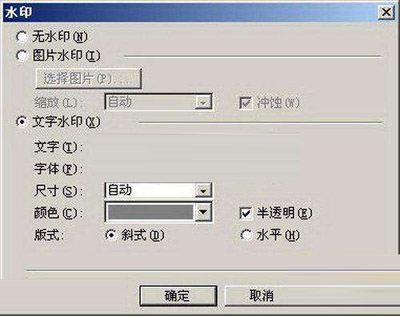 "水印"对话框
"水印"对话框
小提示:完成水印设置后也可以直接单击"确定"按钮使水印背景生效。
一个文档有水印,是表示它无可替代,别人想要盗取都不容易。这个技巧在现在的上班工作中,比较常用到,如果你也想尝试一下的话,赶紧在文档中设置吧。
您可能感兴趣的文章
- 06-25office2021永久免费激活方法
- 06-25office专业增强版2021激活密钥2023密钥永久激活 万能office2021密钥25位
- 06-25office2021年最新永久有效正版激活密钥免费分享
- 06-25最新office2021/2020激活密钥怎么获取 office激活码分享 附激活工具
- 06-25office激活密钥2021家庭版
- 06-25Office2021激活密钥永久最新分享
- 06-24Word中进行分栏文档设置的操作方法
- 06-24Word中进行文档设置图片形状格式的操作方法
- 06-24Word中2010版进行生成目录的操作方法
- 06-24word2007中设置各个页面页眉为不同样式的操作方法


阅读排行
推荐教程
- 11-30正版office2021永久激活密钥
- 11-25怎么激活office2019最新版?office 2019激活秘钥+激活工具推荐
- 11-22office怎么免费永久激活 office产品密钥永久激活码
- 11-25office2010 产品密钥 永久密钥最新分享
- 11-22Office2016激活密钥专业增强版(神Key)Office2016永久激活密钥[202
- 11-30全新 Office 2013 激活密钥 Office 2013 激活工具推荐
- 11-25正版 office 产品密钥 office 密钥 office2019 永久激活
- 11-22office2020破解版(附永久密钥) 免费完整版
- 11-302023 全新 office 2010 标准版/专业版密钥
- 03-262024最新最新office365激活密钥激活码永久有效






